گذاشتن کامنت در ورد و ویرایش و حذف کلی و نمایش کامنت ها

در این بخش از آموزش ورد (2019 و 2016 و 2013 و 2010) ، روش گذاشتن کامنت در ورد ، ویرایش کامنت ، حذف یک کامنت ، حذف کلی کامنت ها ، پاسخ به کامنت ، نمایش یک یا همه کامنت ها ، بستن کامنت ، تغییر سایز باکس کامنت و تغییر فونت ، سایز متن ، رنگ متن کامنت و غیره را بصورت تصویری یاد خواهید گرفت.
کامنت گذاشتن در ورد
جهت کامنت گذاشتن در ورد ، ابتدا متن مورد را انتخاب نمایید.
سپس به تب Insert بروید و روی Comment کلیک نمایید. حال در بخش کامنت ، متن مورد نظر خود را قرار دهید.
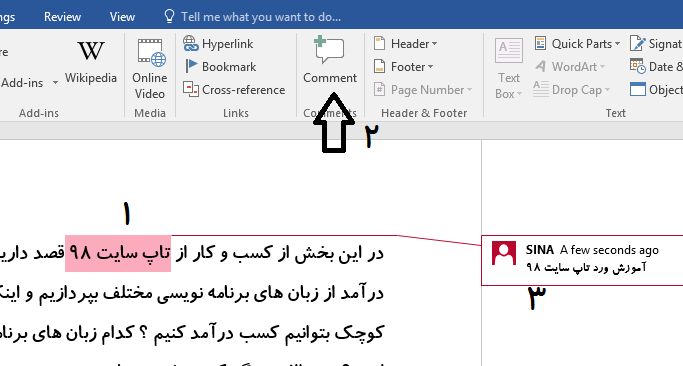
زمانی که روی کامنتی را به صفحه ورد اضافه می کنیم صفحه ای در بخش سمت راست صفحه ورد اضافه می شود که آزاردهنده است برای بستن کامنت ها می توانید ادامه مطلب را مطالعه نمایید.
از کامنت برای توضیح یک متن استفاده می شود.
بستن کامنت ها در ورد
پس از افزودن کامنت صفحه ای در سمت راست صفحه ورد مشاهده می کنید که آزاردهنده است و می توانیم آن را پنهان کنیم و در زمانی که به آن نیاز داریم استفاده نماییم.
برای بستن کامنت ها در ورد 2016 ، به تب Review بروید.
روی گزینه و ابزار show Comments کلیک نمایید همه کامنت ها ، مخفی می شوند اما یک آیکون در سمت راست صفحه ورد نمایش داده می شود.اگر روی آنها کلیک کنید کامنت (comment) نمایش داده می شود.
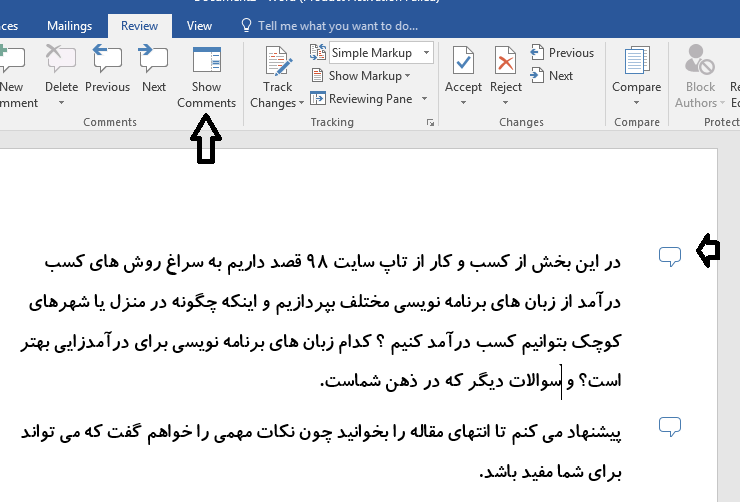
مشاهده همه کامنت ها در ورد
ما می توانیم کامنت ها را بصورت تک به تک مشاهده نماییم یا اینکه همه را با هم مشاهده نماییم.
با استفاده از تب Review می توانیم روی کامنت ها کار کنیم با ابزار show comment همه کامنت ها را مشاهده کنیم ، عمل حذف را انجام دهیم ، با دکمه های Precious و next به کامنت قبلی و بعدی برویم.
برای مشاهده یک کامنت در ورد روی آیکون کامنت در سمت راست متن فارسی ، کلیک نمایید کامنت قابل مشاهده است.
اگر در یک خط چند کامنت وجود داشت همه کامنت ها در سمت راست صفحه نمایش داده می شود.
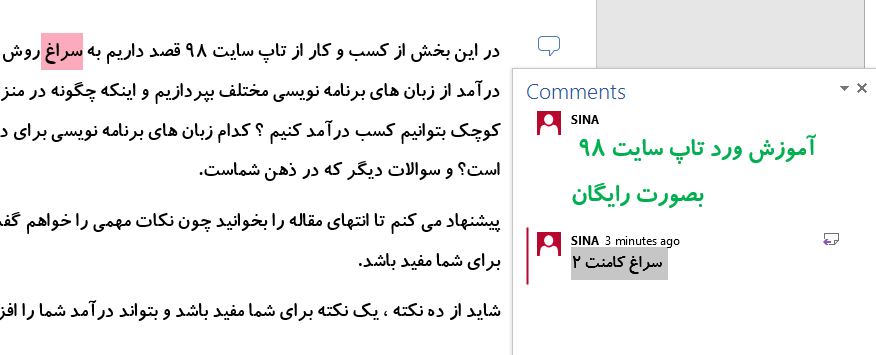
برای مشاهده و نمایش همه کامنت ها در ورد می توانید به تب Review رفته و ابزار show Comments را کلیک نمایید.
ویرایش کامنت در ورد
شاید متن کامنت اشتباه تایپ شود یا بخواهیم متن را تغییر سایز یا تغییر رنگ دهیم.
برای ویرایش کامنت در ورد ، می توانید روی آیکون کامنت در اول خط کلیک نمایید تا متن کامنت ظاهر شود، سپس در متن دابل کلیک کرده و متن را تغییر دهید.
حتی می توانید به تب Home در ورد بروید و نوع فونت ، سایز فونت ، رنگ متن و غیره را تغییر دهید.
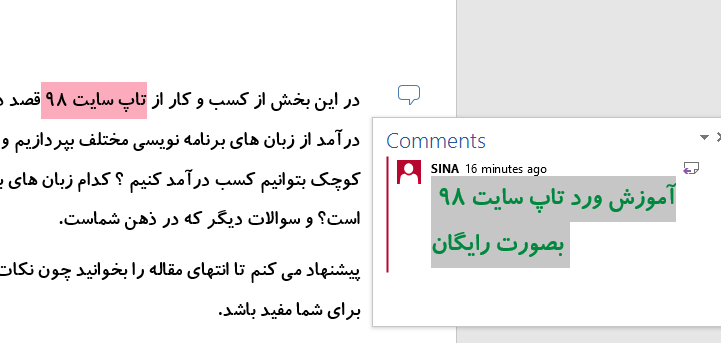
پس از تغییر و ویرایش کامنت نیاز به عمل خاصی نیست و متن بصورت اتوماتیک ذخیره می شود.
تغییر سایز صفحه کامنت
اگر متن کامنت طولانی باشد معمولا اسکرول اضافه می شود اما می توان باکس را نیز تغییر سایز داد و بزرگ تر کرد.
برای تغییر باکس و صفحه کامنت ، با موس می توانید روی خطوط کلیک کرده و آنها را با موس تغییر اندازه دهید.
و با اسکرول نیز می توانیم متن های بالاتر و پایین تر مشاهده و مطالعه نماییم.
حذف کامنت در ورد
برای حذف کامنت در ورد ، می توانید روی کامنت کلیک راست کرده و Delete Comment را کلیک کنید.
روش دوم حذف کامنت در ورد این است که روی متن کلیک کنید در تب Review گزینه Delete و Delete comment را کلیک نمایید.
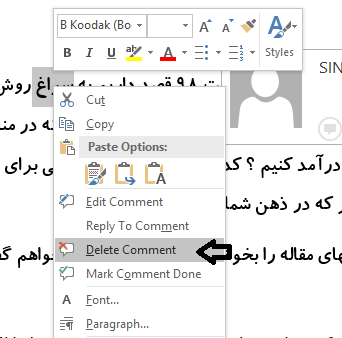
حذف کلی کامنت ها در ورد
برای حذف کلی کامنت ها در ورد می توانیم وارد تب Review شوید.
سپس از ابزار Delete و روی Delete All Comments in Document کلیک نمایید.
مشاهده می کنید همه کامنت ها حذف می شود.
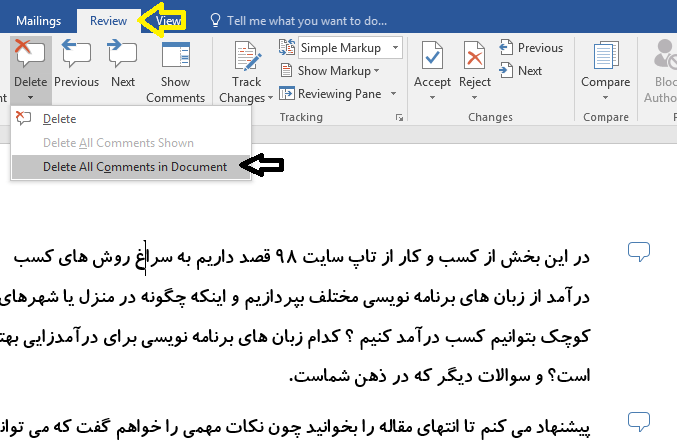
پاسخ دادن به کامنت در ورد
برای پاسخ دادن به کامنت در ورد، می توانید روی متن کلیک کنید تا کامنت را مشاهده نمایید در جلو کامنت همان طور که در تصویر مشاهده می کنید گزینه Reply وجود دارد روی آیکون کلیک کنید و پاسخ کامنت را در آن تایپ کنید.
روش دوم کلیک راست روی آیکون و کلیک روی Reply to Comment است.
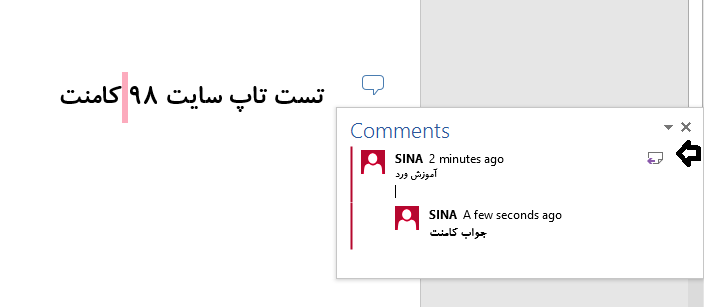
برای مشاهده همه آموزش های ورد کلیک نمایید: آموزش ورد
امیدواریم این آموزش برای شما کاربران عزیز تاپ سایت 98 مفید باشد.
موفق باشید.

نظرات کاربران
از دیدگاه مرتبط با موضوع استفاده نمایید.
از تبلیغ سایت یا شبکه اجتماعی خودداری فرمایید.
برای پاسخ گویی بهتر در سایت ثبت نام نمایید و سپس سوال خود را مطرح فرمایید.
-
 ناشناس
ناشناس
2022-04-11 11:12:06
با عرض سلام سوالم اینه چرا بعضی اوقات کامنت ها خود به خود حذف میشه ؟؟؟با اینکه روی ذخیره خودکار یک دقیقه است این تو کارم مشکل ایجاد میکنه یکبار هم کلا نصف کامنت هام پریدبا تشکر









اگر به دنبال کار پاره وقت هستید با ما تماس بگیرید.
اگر سوال یا نظری دارید در بخش کامنت ها بنویسید.اگر موضوع خاصی مد نظر شماست که در سایت موجود نیست در بخش کامنت ها بنویسید